Kaip visiškai ištrinti „Windows 10“ iš kompiuterio

- 4429
- 72
- Antonio Torphy
Daugelis vartotojų domisi, kaip visiškai pašalinti „Windows 10“ iš kompiuterio ar nešiojamojo kompiuterio. Tiesa, dažnai skirtingi dalykai turi omenyje šią problemą: įdiegti kitą OS, visiškai valant diską nuo 10, pašalindami „Windows 10“ įkėlimo tašką, įdiegus kitą sistemą ir kitus - apsvarstykite visas parinktis.
Šiose instrukcijose išsamiai aprašomi metodai, kaip visiškai ištrinti „Windows 10“ iš kompiuterio kietojo disko ar SSD. Iš anksto atkreipsiu dėmesį, kad asmeniškai nelaikau, kad tai yra geras sprendimas nugriauti licencijuotus „Windows 10“ iš gamintojo ir įdiegti ankstesnes tos pačios sistemos versijas įrenginyje, tačiau pripažįstu, kad kažkas gali turėti pagrįstų priežasčių tokiems veiksmams dėl tokių veiksmų priežasčių.
- „Windows 10“ pašalinimas, kai diegti kitą OS
- Kaip ištrinti „Windows 10“ iš meniu Atsisiuntimo meniu
- Papildoma informacija
- Vaizdo instrukcija
Kaip ištrinti „Windows 10“ įdiegus kitą OS
Dažniausiai „Windows 10“ pašalinamas, tuo pat metu įdiegus kitą operacinę sistemą, paprastai kitą „Windows“ versiją, kartais vieną iš „Linux“ paskirstymų. Įdiegus „Windows 7“ arba 8.1 Norėdami visiškai pašalinti „Windows 10“, tiesiog atlikite šiuos veiksmus (dėmesys - Aprašyti veiksmai gali prarasti svarbius duomenis, jei jie yra diske):
- Įkrovimas iš įkeliamo „Flash“ disko ar disko su kita „Windows“ versija, „Pasirinkite diegimo tipą“. Nurodykite „Visas diegimas“. Norėdami paruošti diegimo diską ir iš jo pakrauti, galite naudoti šias programas, kad sukurtumėte įkėlimo „Flash Drive“, tada naudoti meniu „Boot“.

- Kitame ekrane spustelėkite „Disko nustatymai“.
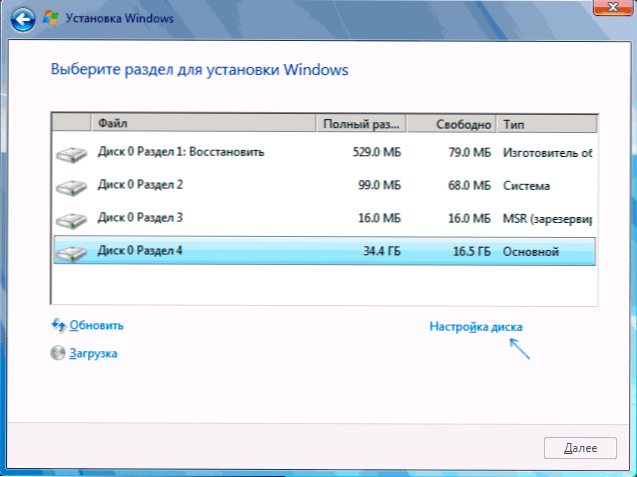
- Toliau turite parinkčių: skyrių su „Windows 10“ galite suformatuoti, tačiau kiti šios OS duomenys liks kitose mažose sistemos skyriuose. Geriausia galimybė yra ištrinti visus skyrius iš disko, pasirinkti visus paeiliui ir spustelėjus „Ištrinti“ (jei nėra svarbių duomenų, o jei yra, tik skyrius su „Windows 10“ ir paslėpta sistemos skyriais), tada sukurkite naują Skyriai su norimais parametrais arba pasirinkite vieną didelę neužimtą vietą ir paspauskite „toliau“ (būtini skyriai bus sukurti automatiškai ir suformatuoti).
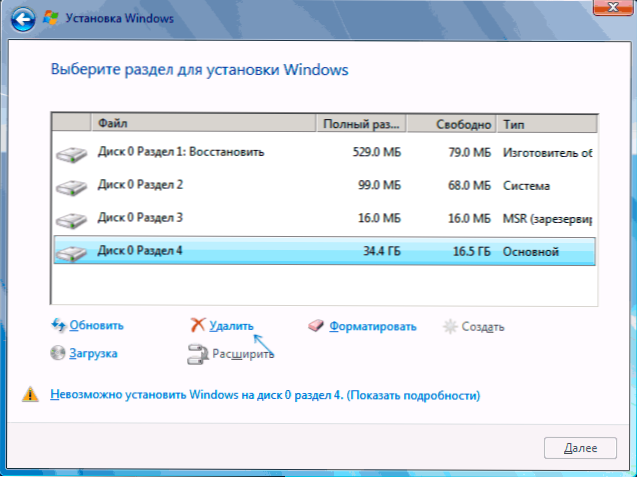
Dėl to „Windows 10“ bus visiškai pašalinta iš kompiuterio ar nešiojamojo kompiuterio. Visa tai, kas išdėstyta aukščiau. Jei yra keli diskai, o sistema įdiegta diske, kuris yra paskirtas kaip 1 diskas, arba įdiegtos kelios operacinės sistemos, šis metodas gali sukelti problemų, kai pakraunama likusiai OS - čia reikės pavaizduoti pav. iš kas ir kokie skyriuose nėra įtakos svarbiems duomenims.
Maždaug tas pats dalykas bus įdiegus „Linux“ - beveik bet koks paskirstymas jums pasiūlys paruošti skyrius montavimui tiek rankiniu būdu, tiek, kur galite pašalinti skyrius su „Windows 10“, „BootLoader“ ir „Recovery“ aplinka ir visiškai ištrindami visus skyrius.
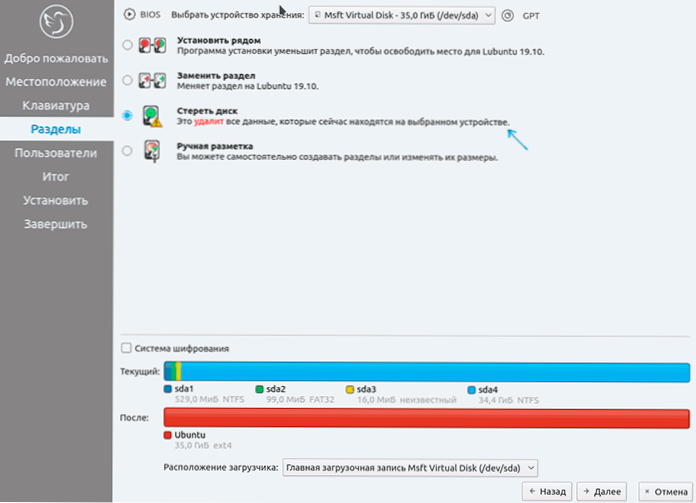
Skyrių nustatymo sąsaja įdiegus įvairias „Linux“ versijas, gali būti skirtinga, tačiau paprastai nėra sunku išsiaiškinti.
Kaip ištrinti „Windows 10“ iš meniu Atsisiuntimo meniu
Jei jau įdiegėte kitą sistemą ir, galbūt, suformatuotą skyrių su „Windows 10“ (jei ne ir turite atskirą skyrių - galite ją suformatuoti), o meniu jis vis dar rodomas, galite jį pašalinti iš ten.
Jei „Windows“ buvo įdiegta kitoje versijoje:
- Paspauskite klaviatūros „Win+R“ klavišus, įveskite MSCONFIG Ir paspauskite Enter.
- Ištrinkite nereikalingą elementą skirtuke „Įkelti“.
- Naudojant taškus iš įkėlimo ir UEFI įkrovos krautuvų, galima atlikti naudojant „Easyuefi“ ir „EasyBCD“ komunalines paslaugas.
Jei įdiegėte „Linux“ kaip antrąją OS, jau suformatuotą skyrių su „Windows 10“, tada iš atsisiuntimo meniu pašalinti nereikalingą tašką galima atlikti skirtingai, atsižvelgiant į įkrovos krautuvą ir įkrovos krautuvo tipą, paprastai pakanka šių veiksmų:
- UEFI - „Windows Windows“ ištrynimas naudojant „EFIBOOTMGR Utility“, „Microsoft“ aplanko pašalinimą iš/įkrovos/EFI/EFI skyriuje su įkrovikliu.
Sudo gedit/etc/numatytasis/grub
- Pridedama linija
Grub_disable_os_prober = true
Grub failo pabaigoje.CFG (atidarytas 2 žingsnyje) Sudo atnaujinimas-Grubas
Papildoma informacija
Jei neturite užduoties įdiegti kitą operacinę sistemą kompiuteryje, tuomet visada galite atsisiųsti iš bet kurio LIVECD su įrankiais, skirtais darbui su disku, ištrinti skyrius ir sukurti naujus, arba suformatuoti skyrių su „Windows 10“.
Tą patį galima padaryti su bet kokiu įkeliant „Flash Drive Windows 10“, 8.1 ir „Windows 7“, tiek skyrių, skirtų diegti (kaip aprašyta aukščiau) DiskPart pašalinti skyrius, sukurti naujus skyrius ir jas formatuoti, kaip ir šiose instrukcijose: Kaip pašalinti skyrius „flash“ diske (mūsų atveju, turėsite ištrinti skyrius kietajame diske ar SSD, tačiau logika yra ta pati ).
Vaizdo instrukcija
Tikiuosi, kad medžiaga pasirodė naudinga. Jei jus domina koks nors kitas „Windows 10“ užduoties kontekstas, aprašykite situaciją komentaruose, pabandysiu pasiūlyti sprendimą.
- « Kaip pakeisti DNS serverį „Windows 10“, 8.1 ir „Windows 7“
- Kas naujo „Windows“ 2020 m. Gegužės 10 d. Atnaujinime, 2004 m. Versija »

